Esta página se aplica à Apigee e à Apigee híbrida.
Confira a documentação da
Apigee Edge.
![]()
Nesta seção, descrevemos como criar e editar grupos de ambiente, incluindo a adição de ambientes ou nomes de host a um grupo ou a remoção deles, com a Apigee. Para mais informações sobre o que é um grupo de ambiente e como ele funciona, consulte Visão geral de ambientes e grupos de ambientes.
Como criar grupos de ambiente
É possível criar grupos de ambientes com a interface da Apigee ou a API Apigee. Nesta seção, descrevemos como fazer ambos.
Quando você cria um grupo de ambiente, ele não contém nenhum ambiente. No entanto, ele define um nome de host padrão: example.group-name. Para adicionar ambientes a um grupo, consulte Como adicionar ambientes a um grupo.
Apigee no console do Cloud
Para criar um novo grupo de ambiente na Apigee no console do Cloud:
-
No console do Google Cloud , acesse a página Gerenciamento > Ambientes.
- No painel Ambientes, selecione Grupos de ambientes.
- Clique em + Criar grupo de ambiente.
- Digite o seguinte:
- Nome do grupo de ambientes: um nome para o grupo de ambientes. O nome precisa começar e terminar com um caractere alfanumérico. Ele pode ter até 63 caracteres alfanuméricos e hífens. O nome precisa ser diferente de qualquer nome de grupo de ambiente na organização.
Nomes de host: uma lista de nomes de host que podem ser usados para chamar proxies. Cada nome de host precisa estar em uma linha separada.
Você também pode clicar em Configurar o balanceador de carga do Google com estes domínios. Isso abre a página Balanceamento de carga no Console do Cloud, onde é possível configurar o balanceamento de carga dos nomes de host.
- Ambientes: uma lista opcional de ambientes para incluir no grupo.
- Clique em Criar.
Apigee clássica
Para criar um novo grupo de ambiente na interface clássica da Apigee, faça o seguinte:
- Na IU da Apigee, selecione Administrador > Ambientes > Grupos.
- Clique em +Grupo de ambiente:
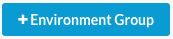
A caixa de diálogo Add a Environment Group é exibida.
- Insira um nome para o novo grupo de ambiente:
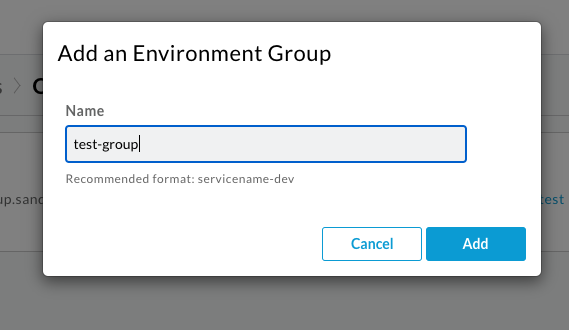
O nome só pode conter letras minúsculas, números e hífens. Além disso, ele precisa começar com uma letra, ter pelo menos dois caracteres e não pode terminar com um hífen. Os nomes válidos incluem
my-env-groupeprod2. - Clique em Adicionar.
A Apigee cria um novo grupo de ambiente. Essa operação geralmente é muito rápida.
Em uma operação bem-sucedida, a Apigee confirma que o grupo foi criado com um banner que tem a seguinte aparência:
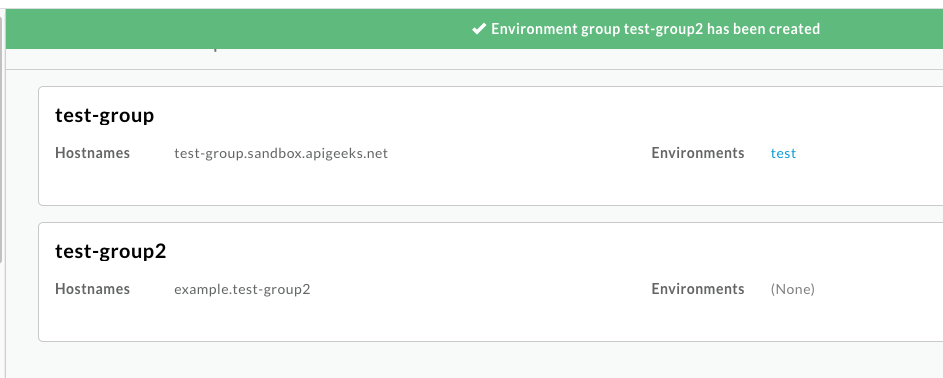
A Apigee também atribui um nome de host padrão ao novo grupo.
-
Opcional: atribua outros nomes de host ao novo grupo clicando em nesse grupo.
A Apigee exibe o painel Detalhes do grupo de ambientes:
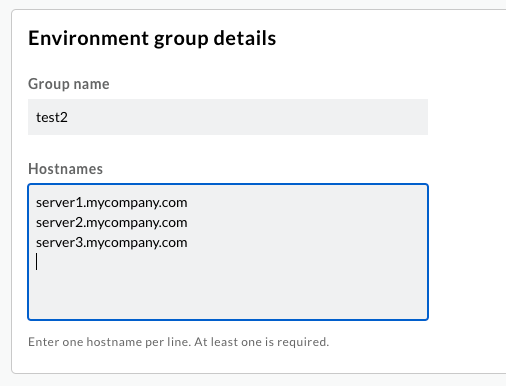
- Adicione nomes de host ao campo Hostnames. Cada nome de host precisa estar em uma linha separada.
-
Clique em Save quando terminar.
Você pode adicionar e remover nomes de host a essa lista a qualquer momento usando o mesmo procedimento.
API Apigee
Para criar um novo grupo de ambiente usando a API Apigee, envie uma solicitação POST para a
API de criação de grupos de ambiente. Antes de chamar a API, verifique se você tem um token válido, conforme descrito em Como receber um token de acesso do OAuth 2.0.
O seguinte exemplo de comando curl mostra a sintaxe para criar um novo grupo:
curl -i $TOKEN -X POST \ https://apigee.googleapis.com/v1/organizations/ORG_NAME/envgroups?name=new-group-name
Ao especificar o nome do novo grupo, é preciso usar somente letras minúsculas, números e hífens
(a-z, A-Z e -). Não é possível usar letras maiúsculas ou qualquer
caractere especial, exceto hífens. Também é necessário começar com uma letra minúscula.
Se você não especificar outros parâmetros, esse comando criará um novo grupo sem nomes de host atribuídos a ele.
Também é possível atribuir nomes de host ao criar o grupo especificando-os como uma matriz no corpo da solicitação.
O exemplo a seguir cria um novo grupo my-group e atribui três novos nomes de host ao novo grupo:
curl -i $TOKEN -X POST \
https://apigee.googleapis.com/v1/organizations/org_name/envgroups?name=my-group \
-d '{ \
"hostnames": ["server1.mycompany.com", "server2.mycompany.com", "10.1.142.8"] \
}'Posteriormente, você poderá alterar os nomes dos hosts na lista enviando uma solicitação PATCH à API de grupos de ambiente de patch.
Como adicionar ambientes a um grupo
Ambientes que não estão em um grupo não podem ser acessados porque não há nomes de host associados a eles. Os nomes de host são definidos no grupo de ambiente, não no ambiente. Ao criar um ambiente usando a interface da Apigee no console do Google Cloud , você tem a opção de atribuí-lo a um grupo de ambientes atual. Para mais informações, consulte Como criar um ambiente na interface.
Se você não tiver atribuído o ambiente a um grupo durante a criação dele, confira esta seção, que descreve como adicionar um ambiente não atribuído a um grupo de ambientes usando a API ou a interface da Apigee.
Apigee no console do Cloud
Para adicionar um ambiente a um grupo de ambientes na Apigee no Console do Cloud, faça o seguinte:
- Crie o ambiente, conforme descrito em Como criar ambientes.
-
No console do Google Cloud , acesse a página Gerenciamento > Ambientes.
- No painel Ambientes, selecione Grupos de ambientes.
- Na linha do grupo de ambiente, clique em Ações e selecione Editar.
- No painel Editar grupo de ambiente, em Ambientes (opcional), selecione o ambiente que você quer adicionar ao grupo.
- Clique em Atualizar.
Apigee clássica
Para adicionar um ambiente a um grupo de ambientes na interface clássica da Apigee, faça o seguinte:
- Crie o ambiente, conforme descrito em Como criar ambientes.
- Na IU da Apigee, selecione Administrador > Ambientes > Grupos.
- Em Não atribuído, para conferir uma lista de ambientes que não fazem parte de um grupo de ambientes:
Observe quais ambientes não estão atribuídos como você quer atribuí-los.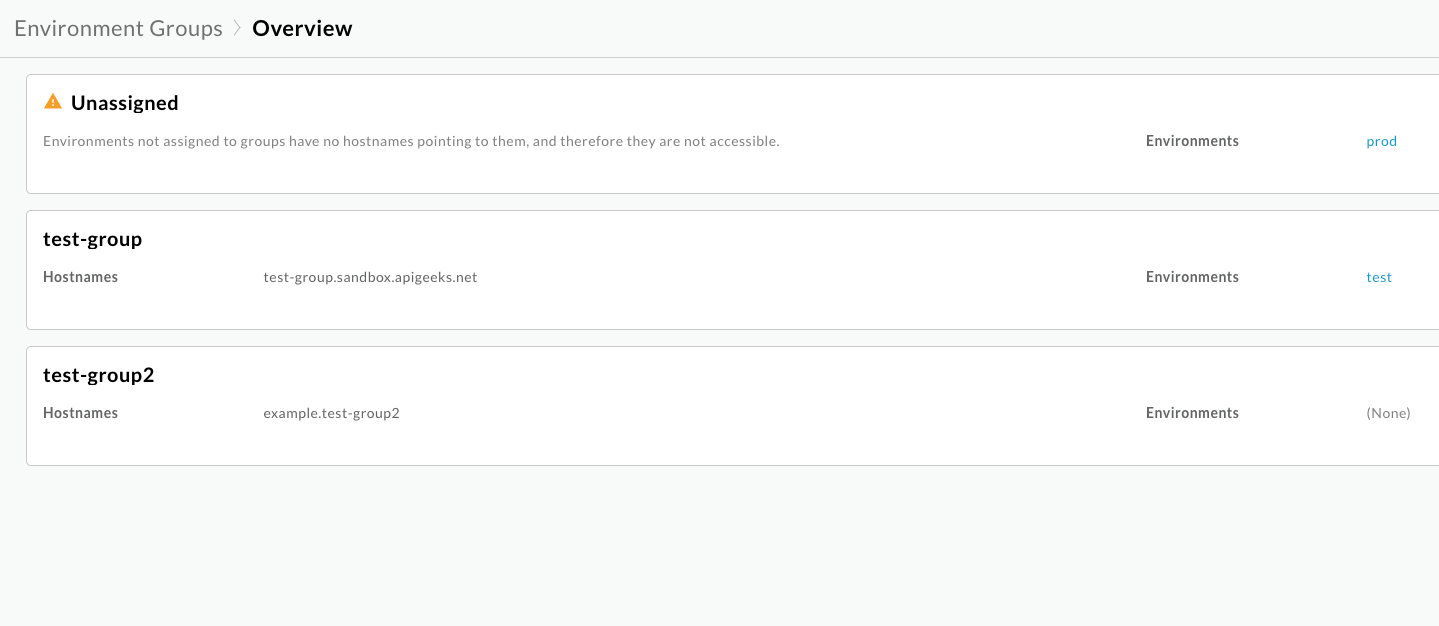
-
Clique em ao lado do grupo de ambientes a que você quer adicionar ambientes.
O painel Detalhes do grupo de ambientes é exibido:
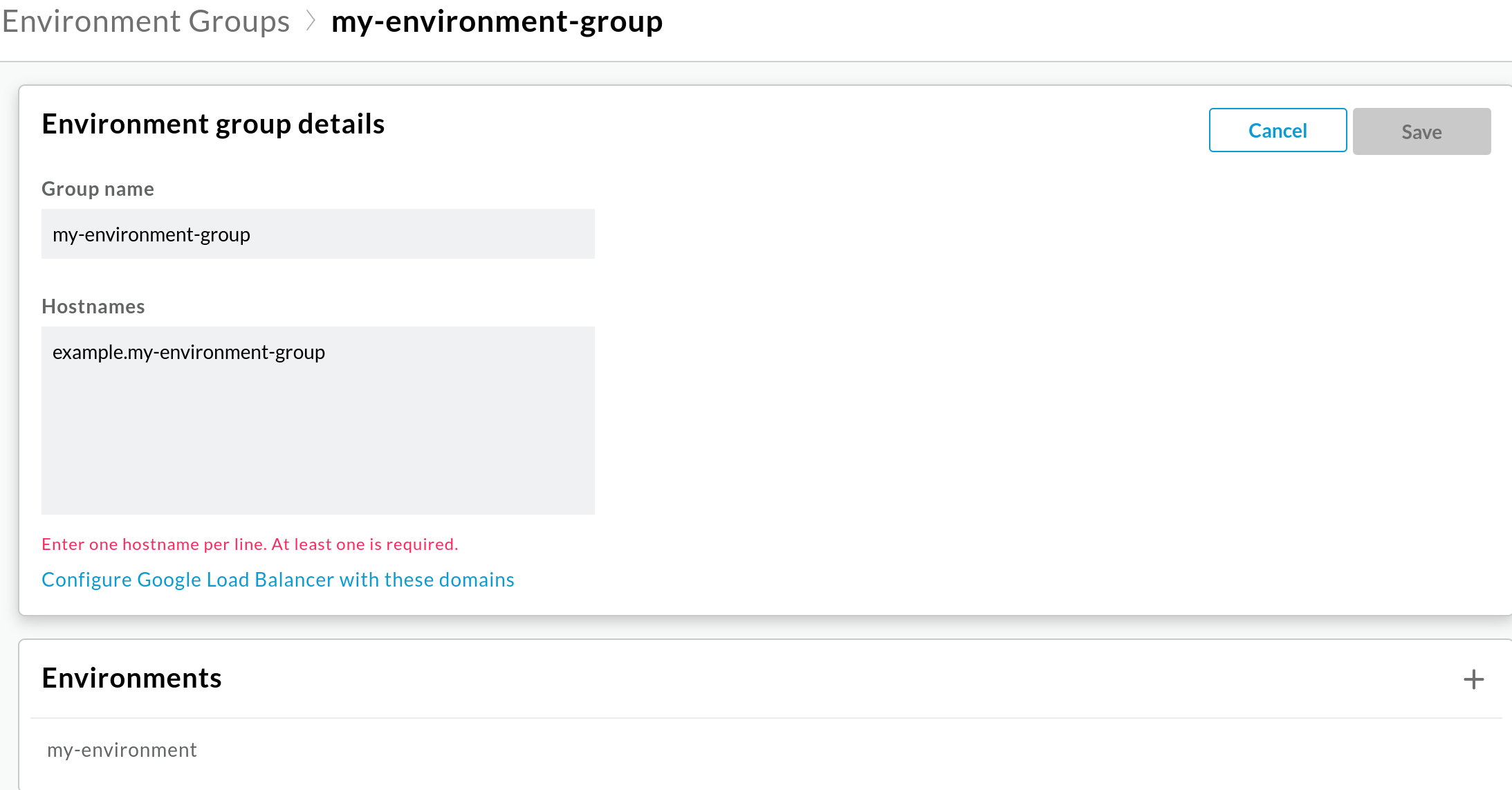
-
Para adicionar um novo ambiente a esse grupo, clique em + na lista Ambientes.
O painel Adicionar ambiente será exibido:
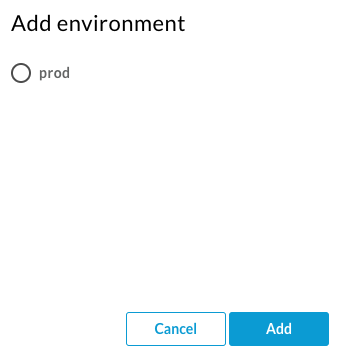
-
Selecione o ambiente que você quer adicionar ao grupo e clique em Adicionar.
O Apigee adiciona o ambiente ao grupo.
API Apigee
Para adicionar um novo ambiente a um grupo de ambiente usando a API da Apigee, envie uma solicitação POST para a
API de anexo de grupo de ambiente, conforme o exemplo a seguir:
curl -H "Authorization: Bearer $TOKEN" -X POST
"https://apigee.googleapis.com/v1/organizations/my-org/envgroups/test-group/attachments"
-d '{
"name": "my-attachment",
"environment": "test"
}'Em que:
- Em que
$TOKENestá definido como seu token de acesso OAuth 2.0, conforme descrito em Como receber um token de acesso OAuth 2.0. - O corpo da solicitação contém o nome do anexo e o nome do novo ambiente.
O corpo da solicitação contém uma instância de um recurso EnvironmentGroupAttachment, que é um wrapper simples em torno de um único ambiente.
Se for bem-sucedida, a resposta conterá detalhes sobre o novo anexo, incluindo a data e hora em que foi criada; Por exemplo:
{
"name": "my-attachment",
"environment": "test"
"createdAt": "42"
}Como remover um ambiente de um grupo de ambiente
É possível remover um ambiente de um grupo com a IU da Apigee ou a API da Apigee.
Apigee no console do Cloud
Para remover um ambiente de um grupo da Apigee no Console do Cloud, faça o seguinte:
-
No console do Google Cloud , acesse a página Gerenciamento > Ambientes.
- No painel Ambientes, selecione Grupos de ambientes.
- Na linha do grupo de ambiente, clique em Ações e selecione Editar.
- No painel Editar grupo de ambiente, em Ambientes (opcional), desmarque o ambiente que você quer remover do grupo de ambientes.
- Clique em Atualizar.
Apigee clássica
Para remover um ambiente de um grupo de ambiente na interface clássica da Apigee, faça o seguinte:
- Na IU da Apigee, selecione Administrador > Ambientes > Visão geral.
- Selecione o ambiente que você quer remover.
- No painel Grupos, mova o cursor para o fim da
linha do grupo do qual você quer remover o ambiente
e clique em
 .
.
API Apigee
Para remover um ambiente de um grupo de ambiente usando a API da Apigee,
use o método delete no
recurso
EnvironmentGroupAttachment para excluir o anexo correspondente ao
ambiente.
Como excluir um grupo de ambiente
É possível excluir um grupo de ambiente usando a IU ou a API da Apigee.
Apigee no console do Cloud
Para excluir um grupo de ambiente da Apigee no Console do Cloud, faça o seguinte:
-
No console do Google Cloud , acesse a página Gerenciamento > Ambientes.
- No painel Ambientes, selecione Grupos de ambientes.
- Na linha do grupo de ambiente, clique em Ações e selecione Editar.
Apigee clássica
Para excluir um grupo de ambiente na interface clássica da Apigee, faça o seguinte:
- Na IU da Apigee, selecione Administrador > Ambientes > Grupos.
- Mova o cursor para o painel do grupo que você quer excluir.
- Clique no ícone
 .
.
API Apigee
Para excluir um grupo de ambiente usando a API da Apigee, use o método delete
no
recurso
EnvironmentGroup.
Como adicionar nomes de host a um grupo
Quando você cria um grupo, a Apigee adiciona o nome de host example.GROUP_NAME
padrão. É possível adicionar seus nomes de host ao grupo seguindo as instruções nesta seção.
Os nomes de host definidos em um grupo de ambiente:
- precisa ser único em todos os grupos de ambiente de uma organização; elas não podem ser usadas por mais de um grupo
- Não permitir caracteres curinga
- Os caminhos base precisam ser exclusivos dentro de um host. Não é possível que dois proxies tenham o mesmo caminho base dentro de um host.
Apigee no console do Cloud
Para adicionar um nome de host a um grupo de ambiente na Apigee no Console do Cloud:
-
No console do Google Cloud , acesse a página Gerenciamento > Ambientes.
- No painel Ambientes, selecione Grupos de ambientes.
- Na linha do grupo de ambiente, clique em Ações e selecione Editar.
- No painel Editar grupo de ambiente, em Nomes do host, insira o nome do host que você quer adicionar ao grupo.
- Clique em Atualizar.
Apigee clássica
Para adicionar um nome de host a um grupo de ambiente na interface clássica da Apigee, faça o seguinte:
- Na IU da Apigee, selecione Administrador > Ambientes > Grupos.
-
Passe o cursor sobre o card do grupo e selecione .
O painel Detalhes do grupo de ambientes é exibido:
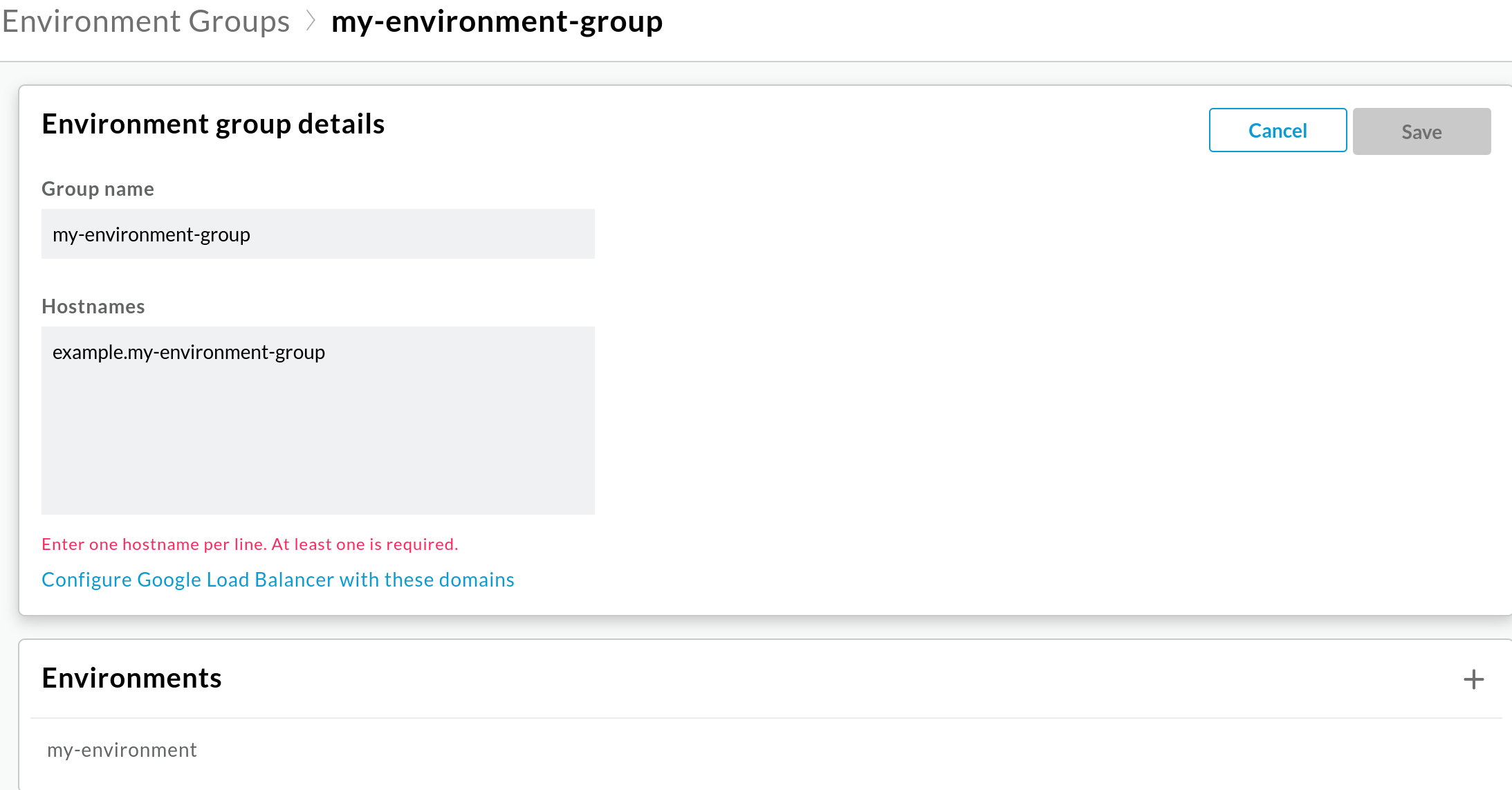
- No campo Hostnames, digite os novos hosts.
- Clique em Salvar para adicionar os novos hosts ao grupo.
API Apigee
Para adicionar nomes de host a um grupo de ambiente usando a API Apigee, envie uma solicitação
PATCH
para a API de grupos de ambiente de patch. Defina o parâmetro updateMask como
hostnames e especifique a lista inteira de nomes de host que você quer: o valor desse
campo na solicitação substitui a lista atual.
No exemplo a seguir, definimos os nomes de host para o ambiente de teste:
curl -H "Authorization: Bearer $TOKEN" -X PATCH
"https://apigee.googleapis.com/v1/organizations/my-org/envgroups/test-group?updateMask=hostnames"
-d '{
"name": "my-hostnames",
"hostnames": [
"test-1.example.com",
"test-2.example.com",
"test-3.example.com"
]
}'Em que:
- Em que
$TOKENestá definido como seu token de acesso OAuth 2.0, conforme descrito em Como receber um token de acesso OAuth 2.0. - O payload da solicitação especifica um nome para a matriz de anexos do nome do host, além da matriz de nomes.
Se a solicitação for bem-sucedida, a resposta conterá um recurso Operação.
Como determinar se o balanceador de carga do Cloud está configurado para um nome do host.
É possível chamar um proxy com o seguinte comando:
curl -v https://YOUR_ENV_GROUP_HOSTNAME/myproxy
em que YOUR_ENV_GROUP_HOSTNAME é o nome do host de um grupo de ambiente que contém o ambiente em que o proxy foi implantado. Para isso, o
balanceador de carga do Cloud
precisa ser configurado com relação ao nome do host do grupo de ambientes. Geralmente, o balanceador de carga é configurado quando a Apigee é provisionada pela primeira vez.
Para determinar se o balanceador de carga está configurado para o nome do host, faça o seguinte:
-
No console do Google Cloud , acesse a página Gerenciamento da Apigee > Ambientes > Grupos de ambientes.
- Clique em Mais e em Editar ao lado de um grupo de ambientes.
- Clique em Configurar o balanceador de carga do Google com estes domínios. Isso abre a página de balanceamento de carga do Google Cloud Platform.
Clique no nome do balanceador de carga na coluna Nome. Se a Apigee tiver sido provisionada com o assistente de provisionamento, o nome do balanceador de carga será
apigee-proxy-url-map. Se você não vir esse nome, entre em contato com o administrador do sistema na sua organização que provisionou a Apigee.Quando você clica no nome, a página Detalhes do balanceador de carga é exibida:
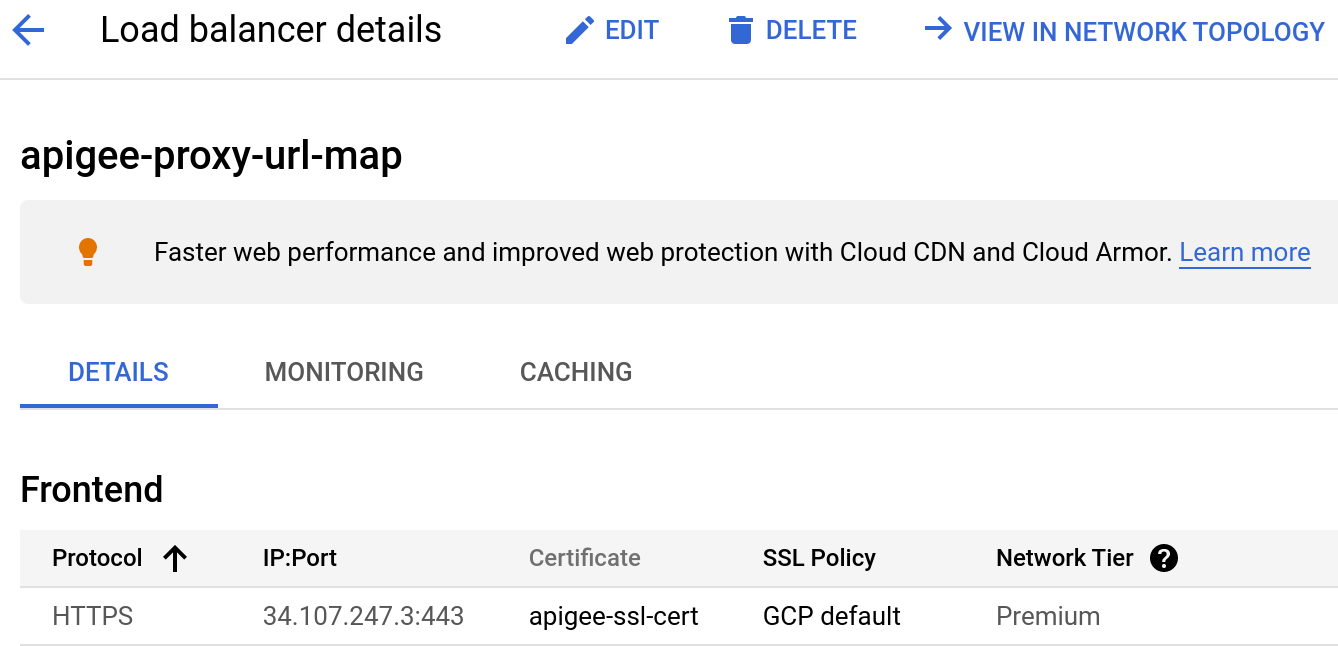
- Na tabela Front-end, clique em um certificado SSL na coluna Certificado e procure um certificado SSL que corresponda ao nome do host:
- Se o Tipo de certificado for Gerenciado, verifique se o campo Nomes de host do DNS do certificado corresponde ao nome do host.
- Se o certificado não for gerenciado, talvez seja necessário fazer o download do certificado e verificar se o nome comum corresponde ao nome do host.
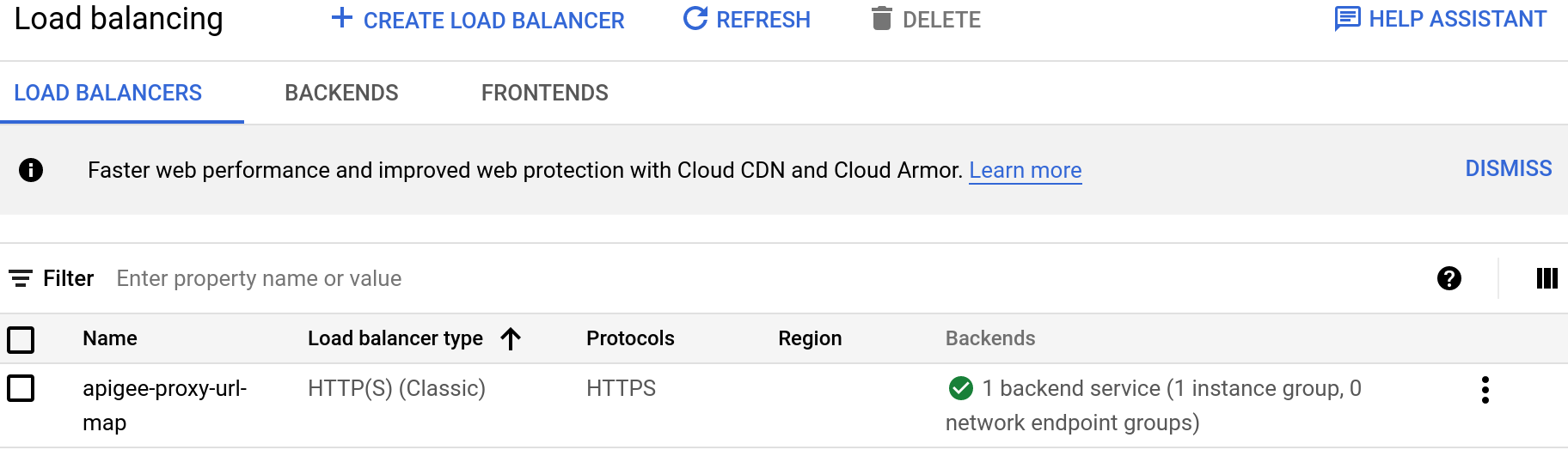
Se você não encontrar o nome do host em nenhum certificado, entre em contato com o administrador do sistema para receber uma assistência maior.

